Memperbarui label
Halaman ini menjelaskan cara memperbarui label pada resource BigQuery.
Sebelum memulai
Berikan peran Identity and Access Management (IAM) yang memberi pengguna izin yang diperlukan untuk melakukan setiap tugas dalam dokumen ini. Izin yang diperlukan untuk melakukan tugas (jika ada) tercantum di bagian "Izin yang diperlukan" pada tugas tersebut.
Memperbarui label set data
Label set data dapat diperbarui dengan:
- Menggunakan Google Cloud console
- Menggunakan pernyataan DDL SQL
- Menggunakan perintah
bq updatealat command line bq - Memanggil metode
API
datasets.patch - Menggunakan library klien
Izin yang diperlukan
Untuk memperbarui label set data, Anda memerlukan izin IAM bigquery.datasets.update.
Setiap peran IAM yang telah ditetapkan berikut menyertakan izin yang Anda perlukan untuk memperbarui label set data:
roles/bigquery.dataOwnerroles/bigquery.admin
Selain itu, jika memiliki izin bigquery.datasets.create, Anda dapat memperbarui label set data yang dibuat.
Untuk mengetahui informasi selengkapnya tentang peran dan izin IAM di BigQuery, lihat Peran dan izin yang telah ditetapkan.
Memperbarui label set data
Untuk memperbarui label pada set data, pilih salah satu opsi berikut:
Konsol
Di konsol Google Cloud , pilih set data.
Di halaman detail set data, klik ikon pensil di sebelah kanan Label.
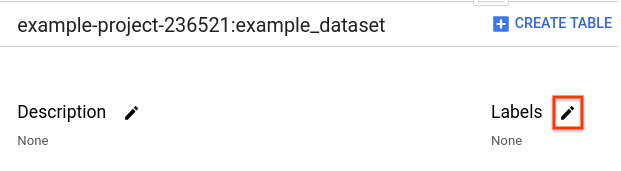
Pada dialog Edit label:
- Untuk menerapkan label tambahan, klik Tambahkan label. Setiap kunci hanya dapat digunakan sekali per set data, tetapi Anda dapat menggunakan kunci yang sama dalam set data berbeda dalam project yang sama.
- Ubah kunci atau nilai yang ada untuk mengupdate label.
- Klik Update untuk menyimpan perubahan.
SQL
Gunakan
pernyataan DDL ALTER SCHEMA SET OPTIONS
untuk menetapkan label pada set data yang ada. Menetapkan label akan menimpa
label yang ada di set data. Contoh berikut menetapkan satu label pada
set data mydataset:
Di konsol Google Cloud , buka halaman BigQuery.
Di editor kueri, masukkan pernyataan berikut:
ALTER SCHEMA mydataset SET OPTIONS (labels = [('sensitivity', 'high')]);
Klik Run.
Untuk mengetahui informasi selengkapnya tentang cara menjalankan kueri, lihat artikel Menjalankan kueri interaktif.
bq
Untuk menambahkan label lain atau memperbarui label set data, berikan perintah bq update
dengan flag set_label. Ulangi flag tersebut untuk menambahkan atau memperbarui beberapa
label.
Jika set data berada dalam project selain project default Anda, tambahkan
project ID ke set data dalam format berikut: [PROJECT_ID]:[DATASET].
bq update \ --set_label key:value \ project_id:dataset
Dengan keterangan:
- key:value berkaitan dengan pasangan nilai kunci untuk label yang ingin Anda tambahkan atau perbarui. Jika Anda menentukan kunci yang sama dengan label yang ada, nilai untuk label yang ada akan diperbarui. Kunci harus unik.
- project_id adalah project ID Anda.
- dataset adalah set data yang Anda perbarui.
Contoh:
Untuk memperbarui label department pada mydataset, masukkan perintah bq update
dan tentukan department sebagai kunci label. Misalnya, untuk memperbarui
label department:shipping menjadi department:logistics, masukkan
perintah berikut. mydataset ada di myotherproject, bukan di project default
Anda.
bq update \
--set_label department:logistics \
myotherproject:mydataset
Outputnya akan terlihat seperti berikut.
Dataset 'myotherproject:mydataset' successfully updated.
API
Untuk menambahkan label lain atau memperbarui label untuk set data yang ada, panggil
metode datasets.patch
dan tambahkan ke atau perbarui properti labels untuk
resource set data.
Karena metode datasets.update menggantikan seluruh resource set data,
sebaiknya gunakan metode datasets.patch.
Go
Sebelum mencoba contoh ini, ikuti petunjuk penyiapan Go di Panduan memulai BigQuery menggunakan library klien. Untuk mengetahui informasi selengkapnya, lihat Dokumentasi referensi BigQuery Go API.
Untuk melakukan autentikasi ke BigQuery, siapkan Kredensial Default Aplikasi. Untuk mengetahui informasi selengkapnya, lihat Menyiapkan autentikasi untuk library klien.
Java
Contoh ini menggunakan Library Klien HTTP Google untuk Java untuk mengirim permintaan ke BigQuery API.
Sebelum mencoba contoh ini, ikuti petunjuk penyiapan Java di Panduan memulai BigQuery menggunakan library klien. Untuk mengetahui informasi selengkapnya, lihat Dokumentasi referensi BigQuery Java API.
Untuk melakukan autentikasi ke BigQuery, siapkan Kredensial Default Aplikasi. Untuk mengetahui informasi selengkapnya, lihat Menyiapkan autentikasi untuk library klien.
Node.js
Sebelum mencoba contoh ini, ikuti petunjuk penyiapan Node.js di Panduan memulai BigQuery menggunakan library klien. Untuk mengetahui informasi selengkapnya, lihat Dokumentasi referensi BigQuery Node.js API.
Untuk melakukan autentikasi ke BigQuery, siapkan Kredensial Default Aplikasi. Untuk mengetahui informasi selengkapnya, lihat Menyiapkan autentikasi untuk library klien.
Python
Sebelum mencoba contoh ini, ikuti petunjuk penyiapan Python di Panduan memulai BigQuery menggunakan library klien. Untuk mengetahui informasi selengkapnya, lihat Dokumentasi referensi BigQuery Python API.
Untuk melakukan autentikasi ke BigQuery, siapkan Kredensial Default Aplikasi. Untuk mengetahui informasi selengkapnya, lihat Menyiapkan autentikasi untuk library klien.
Memperbarui label tabel dan tampilan
Label dapat diperbarui setelah tabel atau tampilan dibuat dengan:
- Menggunakan Google Cloud console
- Menggunakan perintah
bq updatealat command line bq - Memanggil metode API
tables.patch- Karena tampilan diperlakukan seperti resource tabel, Anda harus menggunakan metode
tables.patchuntuk mengubah tampilan dan tabel.
- Karena tampilan diperlakukan seperti resource tabel, Anda harus menggunakan metode
- Menggunakan library klien
Izin yang diperlukan
Untuk memperbarui label tabel atau tampilan, Anda memerlukan izin IAM bigquery.tables.update.
Setiap peran IAM yang telah ditetapkan berikut menyertakan izin yang diperlukan untuk memperbarui label tabel atau tampilan:
roles/bigquery.dataEditorroles/bigquery.dataOwnerroles/bigquery.admin
Selain itu, jika memiliki izin bigquery.datasets.create, Anda dapat memperbarui label tabel dan tampilan di set data yang Anda buat.
Untuk mengetahui informasi selengkapnya tentang peran dan izin IAM di BigQuery, lihat Peran dan izin bawaan.
Memperbarui label tabel atau tampilan
Untuk memperbarui label tabel atau tampilan:
Konsol
Di konsol Google Cloud , pilih tabel atau tampilan.
Klik tab Detail, lalu klik ikon pensil di sebelah kanan Label.
Pada dialog Edit label:
- Untuk menerapkan label tambahan, klik Tambahkan label. Setiap kunci hanya dapat digunakan sekali per tabel atau tampilan, tetapi Anda dapat menggunakan kunci yang sama pada tabel atau tampilan di set data yang berbeda.
- Ubah kunci atau nilai yang ada untuk mengupdate label.
- Klik Update untuk menyimpan perubahan.
SQL
Gunakan
Pernyataan DDL ALTER TABLE SET OPTIONS
untuk menetapkan label di tabel yang sudah ada, atau
Pernyataan DDL ALTER VIEW SET OPTIONS
untuk menetapkan label pada tampilan yang sudah ada. Menetapkan label akan menimpa
label yang ada di tabel atau tampilan. Contoh berikut menetapkan dua label
pada tabel mytable:
Di konsol Google Cloud , buka halaman BigQuery.
Di editor kueri, masukkan pernyataan berikut:
ALTER TABLE mydataset.mytable SET OPTIONS ( labels = [('department', 'shipping'), ('cost_center', 'logistics')]);
Klik Run.
Untuk mengetahui informasi selengkapnya tentang cara menjalankan kueri, lihat artikel Menjalankan kueri interaktif.
bq
Untuk menambahkan label lain atau memperbarui label tabel atau tampilan, berikan perintah bq
update dengan flag set_label. Ulangi flag tersebut untuk menambahkan atau memperbarui
beberapa label.
Jika tabel atau tampilan berada dalam project selain project default Anda, tambahkan
project ID ke set data dalam format berikut:
project_id:dataset.
bq update \ --set_label key:value \ project_id:dataset.table_or_view
Dengan keterangan:
- key:value berkaitan dengan pasangan nilai kunci untuk label yang ingin Anda tambahkan atau perbarui. Jika Anda menentukan kunci yang sama dengan label yang ada, nilai untuk label yang ada akan diperbarui. Kunci harus unik.
- project_id adalah project ID Anda.
- dataset adalah set data yang berisi tabel atau tampilan yang Anda perbarui.
- table_or_view adalah nama tabel atau tampilan yang Anda perbarui.
Contoh:
Untuk memperbarui label department untuk mytable, masukkan perintah bq update
dan tentukan department sebagai kunci label. Misalnya, untuk memperbarui
label department:shipping menjadi department:logistics untuk mytable,
masukkan perintah berikut. mytable ada di myotherproject, bukan
di project default Anda.
bq update \
--set_label department:logistics \
myotherproject:mydataset.mytable
Outputnya akan terlihat seperti berikut:
Table 'myotherproject:mydataset.mytable' successfully updated.
API
Untuk menambahkan label atau memperbarui label untuk tabel atau tampilan yang sudah ada,
panggil metode tables.patch
dan tambahkan ke atau perbarui properti labels
untuk resource tabel.
Karena tampilan diperlakukan seperti resource tabel, Anda harus menggunakan metode
tables.patch untuk mengubah tampilan dan tabel.
Karena metode tables.update menggantikan seluruh resource set data,
sebaiknya gunakan metode tables.patch.
Go
Sebelum mencoba contoh ini, ikuti petunjuk penyiapan Go di Panduan memulai BigQuery menggunakan library klien. Untuk mengetahui informasi selengkapnya, lihat Dokumentasi referensi BigQuery Go API.
Untuk melakukan autentikasi ke BigQuery, siapkan Kredensial Default Aplikasi. Untuk mengetahui informasi selengkapnya, lihat Menyiapkan autentikasi untuk library klien.
Java
Contoh ini menggunakan Library Klien HTTP Google untuk Java untuk mengirim permintaan ke BigQuery API.
Sebelum mencoba contoh ini, ikuti petunjuk penyiapan Java di Panduan memulai BigQuery menggunakan library klien. Untuk mengetahui informasi selengkapnya, lihat Dokumentasi referensi BigQuery Java API.
Untuk melakukan autentikasi ke BigQuery, siapkan Kredensial Default Aplikasi. Untuk mengetahui informasi selengkapnya, lihat Menyiapkan autentikasi untuk library klien.
Node.js
Sebelum mencoba contoh ini, ikuti petunjuk penyiapan Node.js di Panduan memulai BigQuery menggunakan library klien. Untuk mengetahui informasi selengkapnya, lihat Dokumentasi referensi BigQuery Node.js API.
Untuk melakukan autentikasi ke BigQuery, siapkan Kredensial Default Aplikasi. Untuk mengetahui informasi selengkapnya, lihat Menyiapkan autentikasi untuk library klien.
Python
Sebelum mencoba contoh ini, ikuti petunjuk penyiapan Python di Panduan memulai BigQuery menggunakan library klien. Untuk mengetahui informasi selengkapnya, lihat Dokumentasi referensi BigQuery Python API.
Untuk melakukan autentikasi ke BigQuery, siapkan Kredensial Default Aplikasi. Untuk mengetahui informasi selengkapnya, lihat Menyiapkan autentikasi untuk library klien.
Memperbarui label tugas
Memperbarui label tugas tidak didukung. Untuk memperbarui label pada tugas, kirim ulang tugas tersebut dengan label baru yang telah ditentukan.
Memperbarui label reservasi
Anda dapat memperbarui label pada reservasi. Memperbarui label menggunakan SQL akan menimpa label yang ada pada reservasi.
Peran IAM yang diperlukan
Untuk mendapatkan izin yang diperlukan untuk memperbarui label ke reservasi, minta administrator Anda untuk memberi Anda peran IAM BigQuery Resource Editor (roles/bigquery.resourceEditor) di project administrasi.
Untuk mengetahui informasi selengkapnya tentang cara memberikan peran, lihat Mengelola akses ke project, folder, dan organisasi.
Peran bawaan ini berisi izin
bigquery.reservations.update
yang diperlukan untuk
memperbarui label pada reservasi.
Anda mungkin juga bisa mendapatkan izin ini dengan peran khusus atau peran bawaan lainnya.
Memperbarui label pada pemesanan
Untuk memperbarui label ke reservasi:
bq
Untuk memperbarui label ke reservasi, berikan perintah bq update dengan flag set_label dan flag --reservation. Untuk memperbarui beberapa label, ulangi flag.
bq update --set_label KEY:VALUE --reservation RESERVATION_NAME
Ganti kode berikut:
KEY:VALUE: key-value pair untuk label yang ingin Anda perbarui pada reservasi. Kunci harus unik. Kunci dan nilai hanya boleh berisi huruf kecil, karakter numerik, garis bawah, dan tanda hubung. Semua karakter harus menggunakan encoding UTF-8, dan karakter internasional boleh digunakan. Untuk memperbarui beberapa label pada reservasi, ulangi flag--labeldan tentukan kunci unik untuk setiap label.RESERVATION_NAME: nama pemesanan.
SQL
Untuk memperbarui label ke pemesanan, gunakan pernyataan DDL ALTER RESERVATION SET OPTIONS
untuk menetapkan label pada pemesanan yang ada. Menetapkan label akan menimpa
label yang ada di reservasi. Contoh berikut menetapkan label pada
reservasi myreservation:
Di konsol Google Cloud , buka halaman BigQuery.
Di editor kueri, masukkan pernyataan berikut:
ALTER RESERVATION myreservation SET OPTIONS ( labels = [('sensitivity', 'high')]);
Klik Run.
Untuk mengetahui informasi selengkapnya tentang cara menjalankan kueri, lihat artikel Menjalankan kueri interaktif.
Mengonversi label menjadi tag
Label yang memiliki kunci dengan nilai kosong digunakan sebagai tag. Anda dapat membuat label baru tanpa nilai, atau Anda dapat mengubah label yang ada menjadi tag di set data, tabel, atau tampilan. Anda tidak dapat mengonversi label tuga menjadi tag.
Tag dapat berguna dalam situasi saat Anda memberi label pada resource, tetapi Anda
tidak memerlukan format key:value. Misalnya, jika memiliki tabel yang
berisi data pengujian yang digunakan oleh beberapa grup (dukungan, pengembangan, dan sebagainya), Anda
dapat menambahkan tag test_data ke tabel tersebut untuk mengidentifikasinya.
Izin yang diperlukan
Untuk mengonversi label menjadi tag, Anda memerlukan izin IAM berikut:
bigquery.datasets.update(memungkinkan Anda mengonversi label set data)bigquery.tables.update(memungkinkan Anda mengonversi label tabel atau tampilan)
Setiap peran IAM yang telah ditetapkan berikut menyertakan izin yang Anda perlukan untuk mengonversi label set data:
roles/bigquery.dataOwnerroles/bigquery.admin
Setiap peran IAM yang telah ditetapkan berikut mencakup izin yang diperlukan untuk mengonversi label tabel atau tampilan:
roles/bigquery.dataEditorroles/bigquery.dataOwnerroles/bigquery.admin
Selain itu, jika memiliki izin bigquery.datasets.create, Anda dapat memperbarui label set data yang Anda buat serta tabel dan tampilan di set data tersebut.
Untuk mengetahui informasi selengkapnya tentang peran dan izin IAM di BigQuery, lihat Peran dan izin bawaan.
Mengonversi label menjadi tag
Untuk mengonversi label menjadi tag:
Konsol
Di konsol Google Cloud , pilih set data, tabel, atau tampilan.
Untuk set data, halaman detail set data akan terbuka otomatis. Untuk tabel dan tampilan, klik Detail untuk membuka halaman detail.
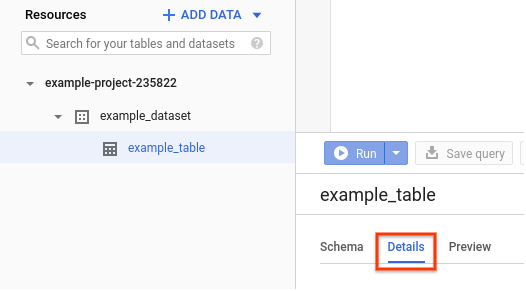
Pada halaman detail, klik ikon pensil di sebelah kanan Label.
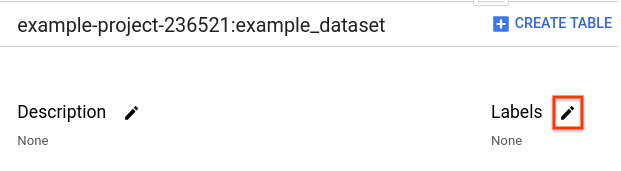
Pada dialog Edit label:
- Hapus nilai untuk label yang ada.
- Klik Perbarui.
bq
Untuk mengonversi label menjadi tag, gunakan perintah bq update dengan
flag set_label. Tentukan kunci, diikuti dengan titik dua, tetapi biarkan nilainya
tidak ditentukan. Tindakan ini akan memperbarui label yang ada menjadi sebuah tag.
bq update \ --set_label key: \ resource_id
Dengan keterangan:
- key: adalah kunci label yang ingin Anda perbarui menjadi tag.
- resource_id adalah nama set data, tabel, atau tampilan yang valid. Jika
resource berada dalam project selain project default Anda, tambahkan project ID
dalam format berikut:
project_id:dataset.
Contoh:
Masukkan perintah berikut untuk mengubah label test_data:development
yang ada di mydataset menjadi tag. mydataset ada di myotherproject, bukan
di project default Anda.
bq update --set_label test_data: myotherproject:mydataset
Outputnya akan terlihat seperti berikut:
Dataset 'myotherproject:mydataset' successfully updated.
API
Untuk mengubah label yang ada menjadi tag, panggil metode datasets.patch
atau metode tables.patch
dan ganti nilai label dengan string kosong ("") di
resource set data
atau resource tabel.
Karena tampilan diperlakukan seperti resource tabel, Anda harus menggunakan metode
tables.patch untuk mengubah tampilan dan tabel. Selain itu, karena metode tables.update
menggantikan seluruh resource set data, sebaiknya gunakan metode tables.patch.
Langkah berikutnya
- Pelajari cara menambahkan label ke resource BigQuery.
- Pelajari cara melihat label pada resource BigQuery.
- Pelajari cara memfilter resource menggunakan label.
- Pelajari cara menghapus label di resource BigQuery.
- Baca tentang menggunakan label di dokumentasi Resource Manager.

